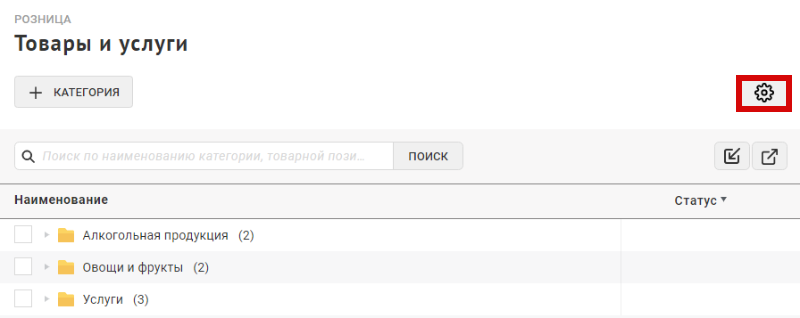Автоматическое создание собственных штрих-кодов — различия между версиями
Материал из MediaWiki
Duckmila (обсуждение | вклад) (→Настройки каталога товаров и услуг) |
Duckmila (обсуждение | вклад) |
||
| Строка 1: | Строка 1: | ||
== Настройки каталога товаров и услуг == | == Настройки каталога товаров и услуг == | ||
1. Перейдите на страницу настроек '''Каталога товаров и услуг'''. | 1. Перейдите на страницу настроек '''Каталога товаров и услуг'''. | ||
| + | [[Файл:OpenCatalogSettings.png|800px|без|обрамить|Переход к настройкам каталога товаров и услуг]] | ||
2. В блоке "'''Автоматическое создание штрих-кодов'''" выставите флаг генерации штрих-кодов. | 2. В блоке "'''Автоматическое создание штрих-кодов'''" выставите флаг генерации штрих-кодов. | ||
| Строка 7: | Строка 8: | ||
* '''Длина штрих-кода''': возможные значения длины штрих-кода - от 4 до 20 | * '''Длина штрих-кода''': возможные значения длины штрих-кода - от 4 до 20 | ||
* '''Первые цифры штрих-кода''' при необходимости: можно задать не более '''N''' первых цифр, ''где '''N''' = Длина штрих-кода - 3'' | * '''Первые цифры штрих-кода''' при необходимости: можно задать не более '''N''' первых цифр, ''где '''N''' = Длина штрих-кода - 3'' | ||
| + | [[Файл:SetGenSettings.png|800px|без|обрамить|Заполнение настроек генерации собственных штрих-кодов]] | ||
4. '''Сохраните''' настройки каталога. | 4. '''Сохраните''' настройки каталога. | ||
== Генерация штрих-кода на карточке товара == | == Генерация штрих-кода на карточке товара == | ||
| − | 5. | + | 5. Откройте карточку товара в режиме редактирования. |
| − | 6. На вкладке упаковки в поле "Штрих-код", если оно не заполнено, появится кнопка волшебной палочки. Нажмите ее, поле штрих-кода заполнится сгенерированным кодом. Длина | + | 6. На вкладке упаковки в поле "Штрих-код", если оно не заполнено, появится кнопка волшебной палочки. Нажмите ее, поле штрих-кода заполнится сгенерированным кодом. Длина этого кода и его первые цифры будут удовлетворять установленным настройкам каталога. При печати штрих-код отображается в формате '''Code39'''. |
| + | [[Файл:GenSKUCard.png|800px|без|обрамить|Генерация штрих-кода на карточке товара]] | ||
| − | 7. Сохраните товар. | + | 7. '''Сохраните''' товар. |
Версия 12:25, 31 июля 2019
Настройки каталога товаров и услуг
1. Перейдите на страницу настроек Каталога товаров и услуг.
2. В блоке "Автоматическое создание штрих-кодов" выставите флаг генерации штрих-кодов.
3. После включения флага заполните появившиеся поля:
- Длина штрих-кода: возможные значения длины штрих-кода - от 4 до 20
- Первые цифры штрих-кода при необходимости: можно задать не более N первых цифр, где N = Длина штрих-кода - 3
4. Сохраните настройки каталога.
Генерация штрих-кода на карточке товара
5. Откройте карточку товара в режиме редактирования.
6. На вкладке упаковки в поле "Штрих-код", если оно не заполнено, появится кнопка волшебной палочки. Нажмите ее, поле штрих-кода заполнится сгенерированным кодом. Длина этого кода и его первые цифры будут удовлетворять установленным настройкам каталога. При печати штрих-код отображается в формате Code39.
7. Сохраните товар.